Android笔记(七)Android JetPack Compose组件搭建Scaffold脚手架
在去年2022年曾发布一篇关于脚手架的文章:“Android JetPack Compose组件中Scaffold的应用” 。但是Android的版本从12变更到13及以上版本,导致一些细节的实现存在不同。在本文中,将从头开始介绍整个脚手架的搭建过程。
一、新建项目模块
在Android Studio(版本是Graffie)中新建模块,选择“Empty Activity",如图1所示。
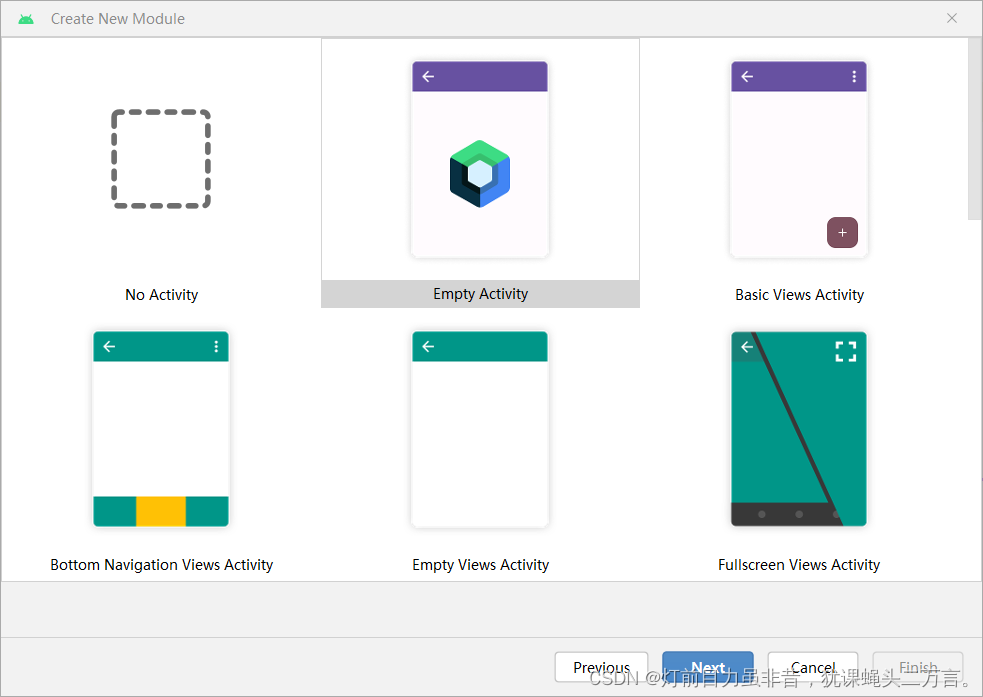
图1
二、定义脚手架Scaffold
@OptIn(ExperimentalMaterial3Api::class)
@SuppressLint("UnusedMaterial3ScaffoldPaddingParameter")
@Composable
fun MainScreen(){Scaffold(//定义头部topBar = {},//定义底部导航bottomBar = {},//定义信息提示区snackbarHost = {},//定义悬浮按钮floatingActionButton = {},content = {//content定义中心区})
或也可以定义成如下形式:
@OptIn(ExperimentalMaterial3Api::class)
@SuppressLint("UnusedMaterial3ScaffoldPaddingParameter")
@Composable
fun MainScreen(){Scaffold(//定义头部topBar = {},//定义底部导航bottomBar = {},//定义信息提示区snackbarHost = {},//定义悬浮按钮floatingActionButton = {}){//content定义中心区}
}
与原来:“Android JetPack Compose组件中Scaffold的应用” 最大的不同在于现在Android13版本的Scaffold取消了drawerContent的属性,因此,导致对于侧滑菜单的定义发生变化。
三、创建三个不同界面
首先,定义一个通用的界面:
@Composable
fun DisplayScreen(title:String, preColor: Color=Color.Black, backgroundColor:Color=colorResource(R.color.teal_200)){Box(contentAlignment= Alignment.Center,modifier = Modifier.fillMaxSize().background(backgroundColor)){Text(text = title,fontSize = 30.sp,color = preColor)}
}
然后,定义的三个不同的界面分别调用上述的DisplayScreen组合函数,代码分别如下,运行效果如图2所示。
@Composable
fun HomeScreen(){DisplayScreen(title = "首页")
}
@Composable
fun SettingScreen(){DisplayScreen(title = "配置")
}
@Composable
fun HelpScreen(){DisplayScreen(title = "帮助和支持")
}
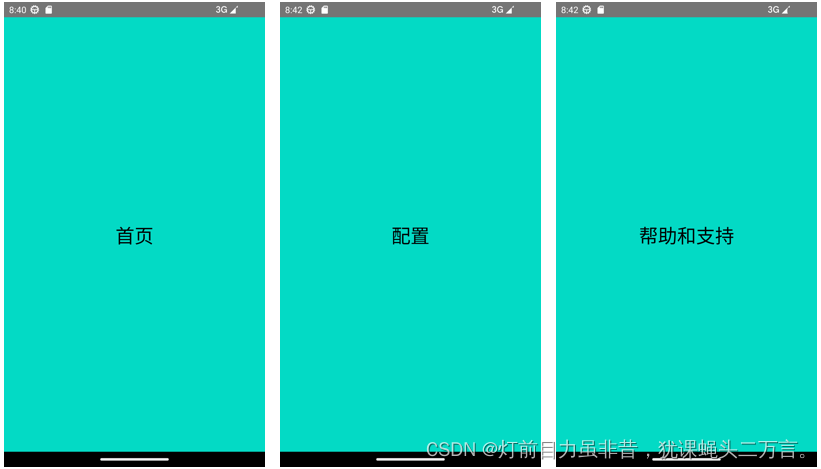
图2
为了方便后续对这三个界面的切换,定义一个通用的密封类Screen,代码如下
/*** 定义要切换界面的密封类Screen* @property route String 导航线路名* @property title String 标题* @property icon ImageVector 图标* @property loadScreen [@androidx.compose.runtime.Composable] Function0<Unit> 加载动作处理* @constructor*/
sealed class Screen(val route:String, val title:String, val icon: ImageVector, val loadScreen: @Composable ()->Unit){object Home:Screen("home","首页", Icons.Filled.Home,loadScreen={HomeScreen()})object Setting:Screen("setting","配置",Icons.Filled.Settings, loadScreen = {SettingScreen()})object Help:Screen("help","帮助和支持",Icons.Filled.Info, loadScreen = {HelpScreen()})
}
在此前提下定义一个保存要显示界面的列表:
val screens = listOf(Screen.Home,Screen.Setting,Screen.Help)
四、定义底部导航栏
@Composable
fun BottomView(currentScreen: MutableState<Screen>){BottomAppBar {screens.forEach {NavigationBarItem(selected = currentScreen.value.route == it.route,onClick = {//定义点击动作currentScreen.value = it},icon = {Column(horizontalAlignment = Alignment.CenterHorizontally){Icon(imageVector = it.icon,tint = Color.Blue,contentDescription = it.title)Text(text = it.title,fontSize = 20.sp)}})}}
}
然后在Scaffold中进行调用,因为需要保存一个当前屏幕的状态,因此在MainScreen增加一个currentScreen的状态值,修改MainScreen()如下所示。
@OptIn(ExperimentalMaterial3Api::class)
@SuppressLint("UnusedMaterial3ScaffoldPaddingParameter")
@Composable
fun MainScreen(){val currentState:MutableState<Screen> = remember{mutableStateOf(Screen.Home)}Scaffold(//定义头部topBar = {},//定义底部导航bottomBar = {BottomView(currentScreen = currentState)},//定义信息提示区snackbarHost = {},//定义悬浮按钮floatingActionButton = {}){//content定义中心区currentState.value.loadScreen()}
}
这时运行效果如图3所示。
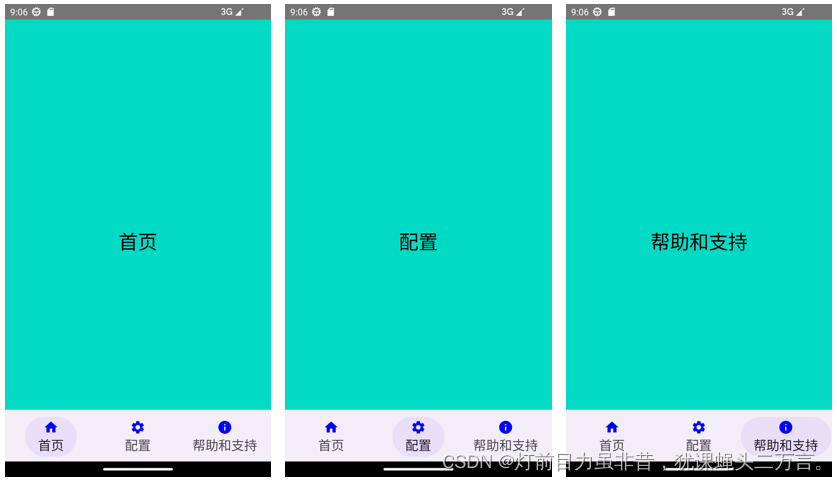
图3
通过选择底部不同的按钮,可以切换到不同的界面,如图3所示。
五、定义顶部栏
定义顶部栏需要解决两个问题:(1)需要在顶部栏定义顶部的右侧导航菜单;(2)需要定义顶部的导航按钮,使得启动侧滑菜单;
1.定义顶部的后侧菜单
@Composable
fun MenuView(currentScreen: MutableState<Screen>, expandedState:MutableState<Boolean>){DropdownMenu(expanded = expandedState.value,onDismissRequest = {expandedState.value = false}) {screens.forEach {DropdownMenuItem(leadingIcon = {Icon(imageVector = it.icon,contentDescription = it.title)},text = {Text(text = it.title,fontSize = 20.sp)}, onClick = {currentScreen.value = it})}}
}
然后再修改MainScreen,通过一个状态参数expandedState的值判断是否打开菜单,这时修改的MainScreen的代码如下:
@OptIn(ExperimentalMaterial3Api::class)
@SuppressLint("UnusedMaterial3ScaffoldPaddingParameter")
@Composable
fun MainScreen(){//保存当前界面val currentState:MutableState<Screen> = remember{mutableStateOf(Screen.Home)}//记录菜单是否可以扩展val expandedState = remember{mutableStateOf(false)}Scaffold(//定义头部topBar = {TopAppBar(//左侧的文本title = { /*TODO*/ },//导航图标navigationIcon = {},//按行处理的交互actions = {IconButton(onClick={expandedState.value = !expandedState.value}){Icon(imageVector = Icons.Filled.MoreVert,contentDescription = "More...")if(expandedState.value)MenuView(currentState, expandedState)}})},//定义底部导航bottomBar = {BottomView(currentScreen = currentState)},//定义信息提示区snackbarHost = {},//定义悬浮按钮floatingActionButton = {}){//content定义中心区currentState.value.loadScreen()}
}
这时,代码的运行效果如图4所示。
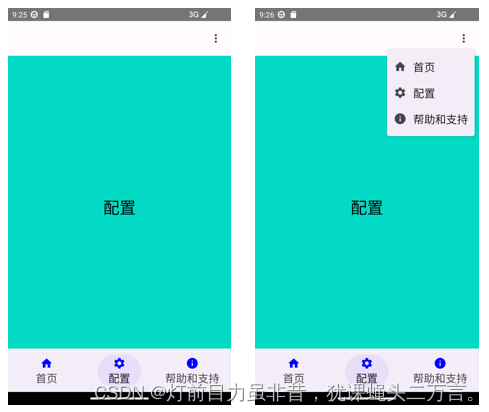
图4
如图4所示,可以发现右上角出现了更多的图标,点击该图标会弹出一个菜单,通过这个菜单可以切换不同的界面。
2.定义顶部栏的导航按钮启动侧滑菜单
定义侧滑菜单的内容,代码如下所示:
@OptIn(ExperimentalMaterial3Api::class)
@Composable
fun DrawerView(currentScreen: MutableState<Screen>, drawerState: DrawerState,scope:CoroutineScope){ModalNavigationDrawer(drawerState = drawerState,drawerContent = {Column(verticalArrangement = Arrangement.Center,modifier = Modifier.fillMaxHeight().width(360.dp).background(Color.White)){screens.forEach {NavigationDrawerItem(label = {Text(it.title,fontSize = 30.sp)},icon={Icon(imageVector = it.icon,tint=Color.Green,contentDescription = null)},selected = it.route==currentScreen.value.route,onClick = {scope.launch {currentScreen.value = itdrawerState.close()}})}}}) {currentScreen.value.loadScreen()}
}
在此基础上,修改MainScreen,使得点击顶部栏的导航按钮可以弹出侧滑菜单:
@OptIn(ExperimentalMaterial3Api::class)
@SuppressLint("UnusedMaterial3ScaffoldPaddingParameter")
@Composable
fun MainScreen(){val currentState:MutableState<Screen> = remember{mutableStateOf(Screen.Home)}val expandedState = remember{mutableStateOf(false)}val drawerState = rememberDrawerState(initialValue = DrawerValue.Closed)val scope = rememberCoroutineScope()Scaffold(//定义头部topBar = {TopAppBar(//左侧的文本title = {Text("侧滑菜单")},//导航图标navigationIcon = {IconButton(onClick={scope.launch {drawerState.open()}}){Icon(imageVector = Icons.Filled.ArrowForward,contentDescription = "弹出侧滑菜单")}},//按行处理的交互actions = {IconButton(onClick={expandedState.value = !expandedState.value}){Icon(imageVector = Icons.Filled.MoreVert,contentDescription = "More...")if(expandedState.value)MenuView(currentState, expandedState)}})},//定义底部导航bottomBar = {BottomView(currentScreen = currentState)},//定义信息提示区snackbarHost = {},//定义悬浮按钮floatingActionButton = {}){ //content定义中心区//直接调用侧滑界面DrawerView(currentState, drawerState, scope )}
}
注意在MainScreen中的Scaffold的中心区修改为调用drawerView组合函数,并增加DrawerState状态值控制侧滑菜单的启动和关闭,通过调用drawerState的open函数和close函数分别实现。因为drawerState的open函数和close函数均为suspend挂起函数,需要在协程中运行,因此还增加了一个scope的参数,用它来加载drawerState的open函数和close函数。
这时,点击顶部栏的导航图标,运行效果如图5所示。
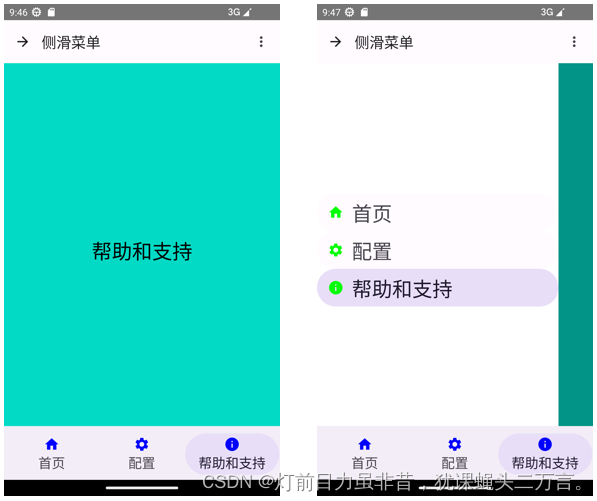
图5
六、定义悬浮按钮
悬浮按钮定义在Scaffold脚手架的floatingActionButton属性对应的部分,下列将定义一个悬浮按钮,使得点击该按钮可以返回到首页。代码如下:
@OptIn(ExperimentalMaterial3Api::class)
@SuppressLint("UnusedMaterial3ScaffoldPaddingParameter")
@Composable
fun MainScreen(){val currentState:MutableState<Screen> = remember{mutableStateOf(Screen.Home)}val expandedState = remember{mutableStateOf(false)}val drawerState = rememberDrawerState(initialValue = DrawerValue.Closed)val scope = rememberCoroutineScope()Scaffold(......//定义悬浮按钮floatingActionButton = {FloatingActionButton(onClick = {currentState.value = Screen.Home}) {Icon(imageVector = Icons.Filled.Refresh,contentDescription = "返回")}}){ //content定义中心区DrawerView(currentState, drawerState, scope )}
}
运行效果如图6所示。
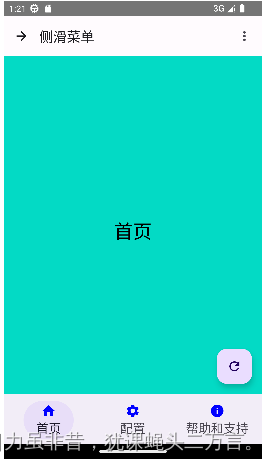
图6
七、定义信息栏
定义一个信息栏增加一个状态值displayedSnackState,通过它来修改信息栏显示的控制。代码示例如下:
@Composable
fun MainScreen(){val currentState:MutableState<Screen> = remember{mutableStateOf(Screen.Home)}val expandedState = remember{mutableStateOf(false)}val drawerState = rememberDrawerState(initialValue = DrawerValue.Closed)val scope = rememberCoroutineScope()val displayedSnackState = remember { mutableStateOf(false)}Scaffold(//定义头部topBar = {TopAppBar(//左侧的文本title = {Text("侧滑菜单")},//导航图标navigationIcon = {IconButton(onClick={scope.launch {drawerState.open()}}){Icon(imageVector = Icons.Filled.ArrowForward,contentDescription = "弹出侧滑菜单")}},//按行处理的交互actions = {IconButton(onClick={expandedState.value = !expandedState.value}){Icon(imageVector = Icons.Filled.MoreVert,contentDescription = "More...")if(expandedState.value)MenuView(currentState, expandedState)}})},//定义底部导航bottomBar = {BottomView(currentScreen = currentState)},//定义信息提示区snackbarHost = {if(displayedSnackState.value){Snackbar(modifier = Modifier.fillMaxWidth().background(Color.Blue),) {Text("提示信息:返回首页",fontSize = 24.sp)}}},//定义悬浮按钮floatingActionButton = {FloatingActionButton(onClick = {currentState.value = Screen.HomedisplayedSnackState.value = !displayedSnackState.value}) {Icon(imageVector = Icons.Filled.Refresh,contentDescription = "返回")}}){ //content定义中心区DrawerView(currentState, drawerState, scope )}
}
运行结果如图7所示:
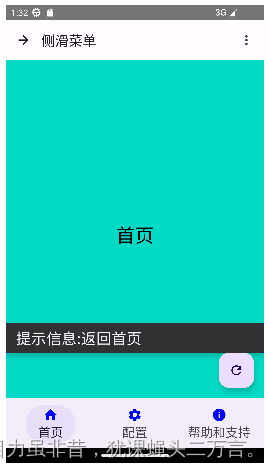
图7
八、状态优化的处理
在上述的处理过程中,可以发现MainScreen中定义了很多的状态值,这些状态值往往需要作为函数的参数进行传递,处理过程复杂,可以对这些状态值做一个优化处理。
首先,定义一个类,保存各种需要的状态。代码如下:
@OptIn(ExperimentalMaterial3Api::class)
class StateHolder(val currentScreen:MutableState<Screen>,val expandedState: MutableState<Boolean>,val drawerState: DrawerState,val displayedSnackState:MutableState<Boolean>,val scope:CoroutineScope)
然后再定义一个组合函数获取所有的状态值,代码如下:
@OptIn(ExperimentalMaterial3Api::class)
@Composable
fun rememberStates(currentScreen: MutableState<Screen> = remember { mutableStateOf(Screen.Home) },expandedState: MutableState<Boolean> = remember { mutableStateOf(false) },drawerState: DrawerState = rememberDrawerState(initialValue = DrawerValue.Closed),displayedSnackState: MutableState<Boolean> = remember{mutableStateOf(false)},scope: CoroutineScope = rememberCoroutineScope(),
)=StateHolder(currentScreen,expandedState,drawerState,displayedSnackState,scope)
在此前提的基础上,修改代码,这时以MainScreen为例:
@Composable
fun MainScreen(){val states = rememberStates()Scaffold(//定义头部topBar = {TopAppBar(//左侧的文本title = {Text("侧滑菜单")},//导航图标navigationIcon = {IconButton(onClick={states.scope.launch {states.drawerState.open()}}){Icon(imageVector = Icons.Filled.ArrowForward,contentDescription = "弹出侧滑菜单")}},//按行处理的交互actions = {IconButton(onClick={states.expandedState.value = !states.expandedState.value}){Icon(imageVector = Icons.Filled.MoreVert,contentDescription = "More...")if(states.expandedState.value)MenuView(states)}})},//定义底部导航bottomBar = {BottomView(states)},//定义信息提示区snackbarHost = {if(states.displayedSnackState.value){Snackbar(modifier = Modifier.fillMaxWidth().background(Color.Blue),) {Text("提示信息:返回首页",fontSize = 24.sp)}}},//定义悬浮按钮floatingActionButton = {FloatingActionButton(onClick = {states.currentScreen.value = Screen.Homestates.displayedSnackState.value = !states.displayedSnackState.value}) {Icon(imageVector = Icons.Filled.Refresh,contentDescription = "返回")}}){ //content定义中心区DrawerView(states)}
}
同时对MainScreen调用的MenuView、BottomView和DrawerView中需要传递状态参数的函数进行修改,修改的代码分别是:
MenuView的定义
@OptIn(ExperimentalMaterial3Api::class)
@Composable
fun MenuView(states:StateHolder){DropdownMenu(expanded = states.expandedState.value,onDismissRequest = {states.expandedState.value = false}) {screens.forEach {DropdownMenuItem(leadingIcon = {Icon(imageVector = it.icon,contentDescription = it.title)},text = {Text(text = it.title,fontSize = 20.sp)}, onClick = {states.currentScreen.value = it})}}
}
BottomView的定义
@OptIn(ExperimentalMaterial3Api::class)
@Composable
fun BottomView(states:StateHolder){BottomAppBar {screens.forEach {NavigationBarItem(selected = states.currentScreen.value.route == it.route,onClick = {//定义点击动作states.currentScreen.value = it},icon = {Column(horizontalAlignment = Alignment.CenterHorizontally){Icon(imageVector = it.icon,tint = Color.Blue,contentDescription = it.title)Text(text = it.title,fontSize = 20.sp)}})}}
}
DrawerView的定义
@OptIn(ExperimentalMaterial3Api::class)
@Composable
fun DrawerView(states:StateHolder){ModalNavigationDrawer(drawerState = states.drawerState,drawerContent = {Column(verticalArrangement = Arrangement.Center,modifier = Modifier.fillMaxHeight().width(360.dp).background(Color.White)){screens.forEach {NavigationDrawerItem(label = {Text(it.title,fontSize = 30.sp)},icon={Icon(imageVector = it.icon,tint=Color.Green,contentDescription = null)},selected = it.route==states.currentScreen.value.route,onClick = {states.scope.launch {states.currentScreen.value = itstates.drawerState.close()}})}}}) {states.currentScreen.value.loadScreen()}
}
通过这样的方式,单一传递状态值在不同的组合函数共享。
相关文章:
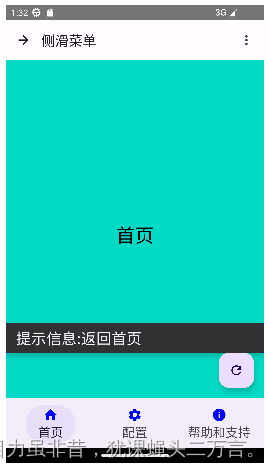
Android笔记(七)Android JetPack Compose组件搭建Scaffold脚手架
在去年2022年曾发布一篇关于脚手架的文章:“Android JetPack Compose组件中Scaffold的应用” 。但是Android的版本从12变更到13及以上版本,导致一些细节的实现存在不同。在本文中,将从头开始介绍整个脚手架的搭建过程。 一、新建项目模块 在…...

Git合并某个分支上的某个提交
1. 首先,确保你当前所在的分支是你要合并分支的父分支。你可以使用以下命令切换到父分支: git checkout <父分支名称> 2. 确保你要合并的分支是可用的。你可以使用以下命令查看所有可用的分支: git branch -a 这将显示所有本地和远程…...

在pytorch中对于张量维度的理解
原文参考链接: https://blog.csdn.net/qq_36930921/article/details/121670945. https://zhuanlan.zhihu.com/p/356951418 张量的计算:https://zhuanlan.zhihu.com/p/140260245 学习过程中对知识的补充学习,谨防原文失效,请大家支…...
)
JAVA高级教程Java HashMap表达式(7)
目录 7、HashMap的使用students类 7、HashMap的使用 students类 package Map01;import java.util.Objects ;public class Students implements Comparable<Students>{private String name;private int stuNO;public Students() {}public Students(String age, int stuN…...

【iOS】JSON解析
JSON在Web开发和网络通信和传输中广泛应用,常用于存储和传输数据,这些数据一般也都是JSON格式,可以说绝大多数网络请求传输的数据都是JSON格式 在之前有关网络请求文章中,实现了网络数据加载流程,并对加载下来的JSON数…...
【java】A卷+B卷)
华为OD 最大差(100分)【java】A卷+B卷
华为OD统一考试A卷+B卷 新题库说明 你收到的链接上面会标注A卷还是B卷。目前大部分收到的都是B卷。 B卷对应20022部分考题以及新出的题目,A卷对应的是新出的题目。 我将持续更新最新题目 获取更多免费题目可前往夸克网盘下载,请点击以下链接进入: 我用夸克网盘分享了「华为O…...

打印新闻标题,使用封装get、set方法,打印前15个字符串
package day21; import java.util.ArrayList; import java.util.Collections;/*** author monian* Wo yi wu ta,wei shou shu er!*/ public class Homework01 {SuppressWarnings({"all"})public static void main(String[] args) {News news1 new News("新冠确…...
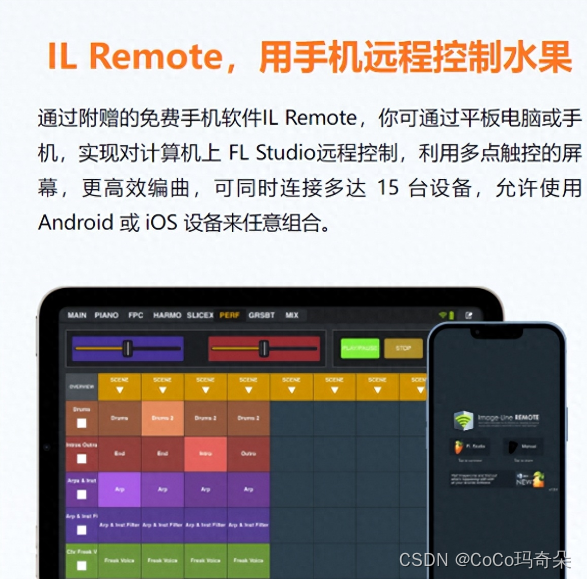
FL Studio21中文版本好用吗?值不值得下载
今天,我从一个FL Studio忠实且还算资深的用户角度,来为大家深度介绍并评测一下FL Studio的性能以及我四年的使用感受。 FL Studio是一款集剪辑、编曲、录音、混音一体的全能DAW(数字音频工作站)。其所有界面都是支持100%矢量化的…...

微信小程序进阶——Flex弹性布局轮播图会议OA项目(首页)
目录 一、Flex弹性布局 1.1 什么是Flex弹性布局 1.1.1 详解 1.1.2 图解 1.1.3 代码演示效果 1.2 Flex弹性布局的核心概念 1.3 Flex 弹性布局的常见属性 1.4 Flex弹性布局部分属性详解 1.4.1 flex-direction属性 1.4.2 flex-wrap属性 1.4.3 flex-flow属性 1.4.4 ju…...

工程监测仪器振弦传感器信号转换器在桥梁安全监测中的重要性
工程监测仪器振弦传感器信号转换器在桥梁安全监测中的重要性 桥梁是人类社会建设过程中最重要的交通基础设施之一,对于保障人民出行、促进经济发展具有极其重要的作用。由于桥梁结构在长期使用过程中受到环境因素和负荷的影响,会逐渐发生变形和损伤&…...

ArduPilot开源飞控之AP_OpticalFlow
ArduPilot开源飞控之AP_OpticalFlow 1. 源由2. 框架设计2.1 启动代码2.2 任务代码 update2.3 任务代码 handle_msg2.4 任务代码 handle_msp2.5 任务代码 do_aux_function 3. 重要例程3.1 AP_OpticalFlow3.2 init3.3 update3.4 handle_msg3.5 handle_msp3.6 start_calibration3.…...
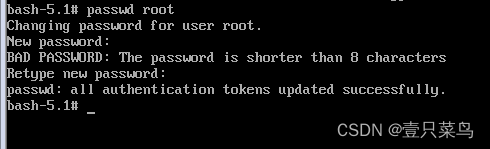
RHCE8 资料整理(二)
RHCE8 资料整理 第二篇 用户及权限管理第8章 用户管理8.1 基本概念8.2 管理用户8.2.1 创建用户8.2.2 修改用户属性 8.3 用户的密码策略8.4 用户授权8.5 重置root密码 第9章 权限管理9.1 所有者和所属组9.2 查看及修改权限9.3 数字权限9.4 默认权限9.5 特殊权限9.6 隐藏权限 第1…...
— conftest.py文件)
pytest合集(11)— conftest.py文件
1、conftest.py文件 conftest.py文件是pytest框架中的一个特殊文件,用于定义共享的设置、夹具(fixture)和钩子函数(hook)。 在pytest中,conftest.py文件可以用于在整个测试项目中共享夹具、配置和钩子函数。通过在conftest.py文…...

completablefuture的使用
CompletableFuture使用详解 【Java异常】Variable used in lambda expression should be final or effectively final CompletableFuture原理与实践-外卖商家端API的异步化 项目描述 项目接口需要从下游多个接口获取数据,并且下游的网络不稳定还会涉及到循环调用…...
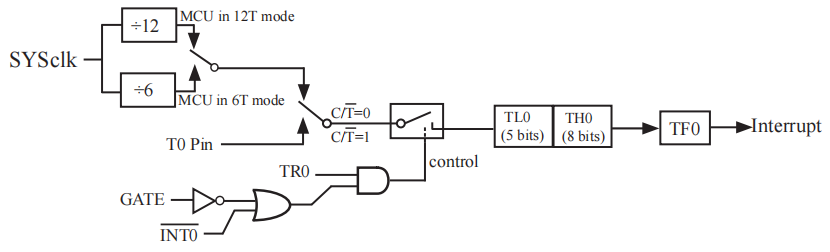
51单片机的时钟系统
1.简介 51内置的时钟系统可以用来计时,与主程序分割开来,在计时过程中不会终端主程序,还可以通过开启时钟中断来执行相应的操作。 2.单片机工作方式 单片机内部有两个十六位的定时器T0和T1。每个定时器有两种工作方式选择,分别…...

神经网络的问题总结
神经网络目前可以分为以下几类问题,每类问题都有其特点和不断取得的进展: 分类问题: 特点:在给定一组数据点的情况下,将它们分为不同的类别。进展:神经网络在图像分类、文本分类、音频分类等方面取得了显著…...

树莓派图像处理基础知识
提示:文章写完后,目录可以自动生成,如何生成可参考右边的帮助文档 文章目录 前言一、基本函数1. cvtColor(src,tmp,COLOR_BGR2RGB);2.在OpenCV和Qt中,转换cv::Mat到QImage3.Canny(tmp,dst,30,255);4.dst matframe.clone();5.video…...

Kotlin中的Lambda表达式基本定义和使用
在Kotlin中,Lambda表达式是一种简洁的方式来定义匿名函数。Lambda表达式可以作为函数的实际参数或者返回值,使得函数成为高阶函数。本篇博客将介绍Lambda表达式的基本概念以及使用方法,并提供相关的示例代码。 Lambda表达式的基本概念 Lamb…...

递福巴士是不是骗局呢?
递福巴士的背景介绍 递福巴士是社区服务机构软件。递福巴士是一家提供公益服务的平台,为社区居民提供各种服务和支持的软件。多年来,递福巴士一直致力于社区服务和社会公益,积极推动社区的发展,改善社区居民的生活质量。 递福巴士…...
与torch.Size([0])的区别)
torch.Size([])与torch.Size([0])的区别
在PyTorch中,torch.Size([])和torch.Size([0])都表示一个空的维度(dimension)。然而,它们之间有微妙的区别。 torch.Size([]): 表示一个标量(scalar),即一个没有维度的张量。这个张量…...

ssc377d修改flash分区大小
1、flash的分区默认分配16M、 / # df -h Filesystem Size Used Available Use% Mounted on /dev/root 1.9M 1.9M 0 100% / /dev/mtdblock4 3.0M...

什么是EULA和DPA
文章目录 EULA(End User License Agreement)DPA(Data Protection Agreement)一、定义与背景二、核心内容三、法律效力与责任四、实际应用与意义 EULA(End User License Agreement) 定义: EULA即…...
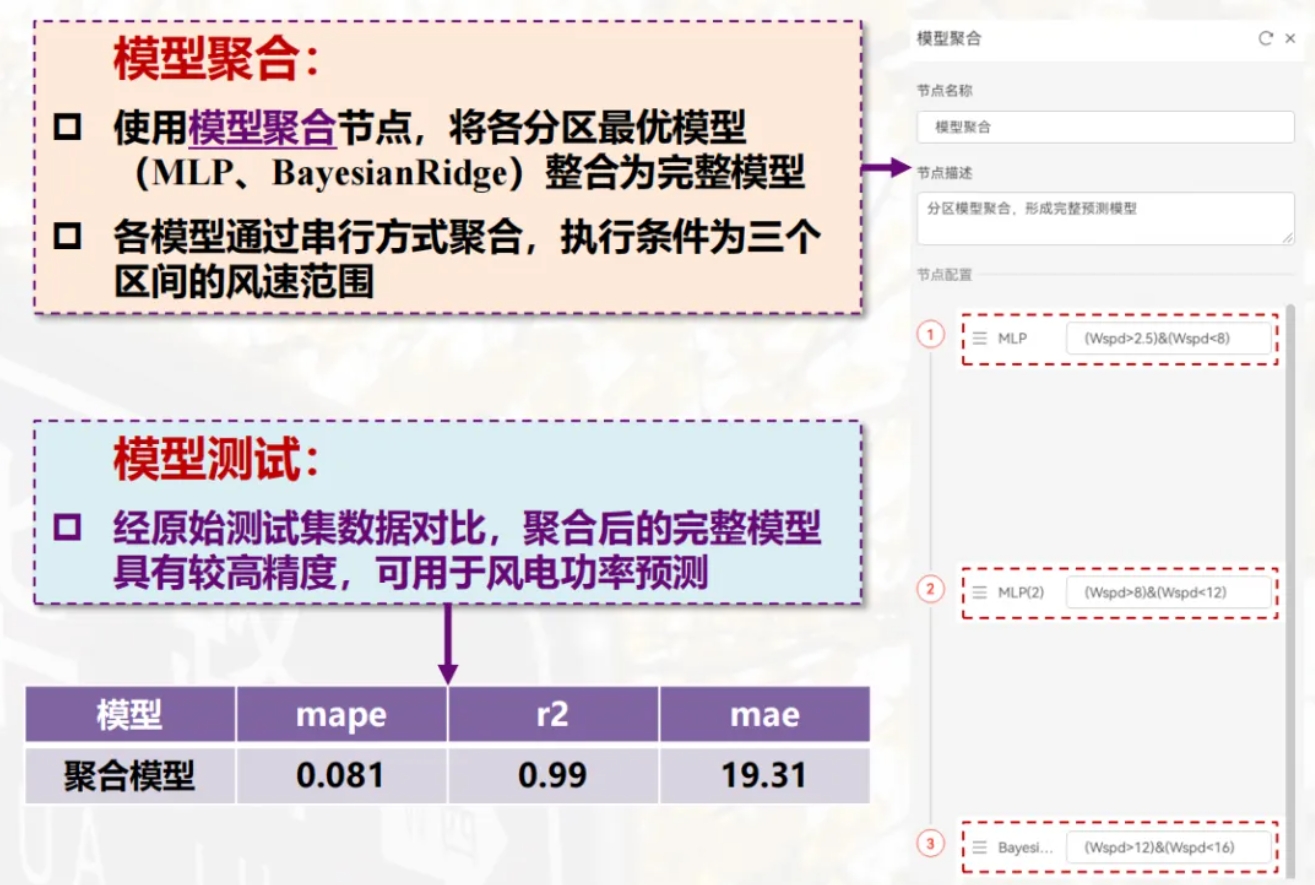
用机器学习破解新能源领域的“弃风”难题
音乐发烧友深有体会,玩音乐的本质就是玩电网。火电声音偏暖,水电偏冷,风电偏空旷。至于太阳能发的电,则略显朦胧和单薄。 不知你是否有感觉,近两年家里的音响声音越来越冷,听起来越来越单薄? —…...
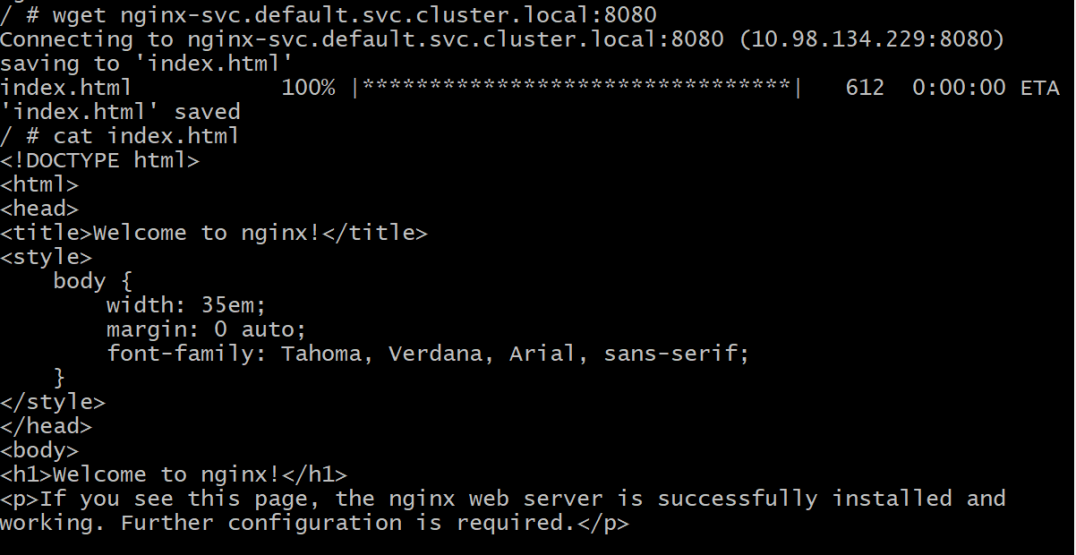
初探Service服务发现机制
1.Service简介 Service是将运行在一组Pod上的应用程序发布为网络服务的抽象方法。 主要功能:服务发现和负载均衡。 Service类型的包括ClusterIP类型、NodePort类型、LoadBalancer类型、ExternalName类型 2.Endpoints简介 Endpoints是一种Kubernetes资源…...

在鸿蒙HarmonyOS 5中使用DevEco Studio实现企业微信功能
1. 开发环境准备 安装DevEco Studio 3.1: 从华为开发者官网下载最新版DevEco Studio安装HarmonyOS 5.0 SDK 项目配置: // module.json5 {"module": {"requestPermissions": [{"name": "ohos.permis…...
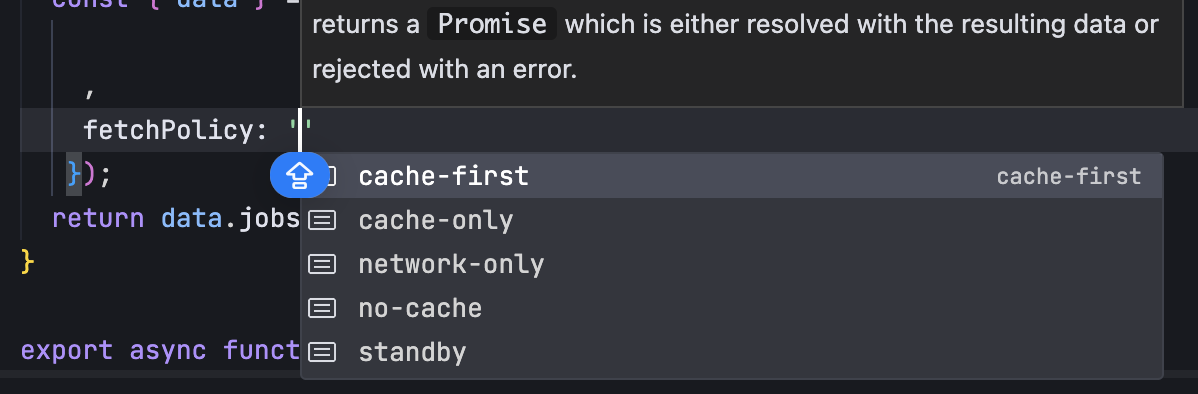
GraphQL 实战篇:Apollo Client 配置与缓存
GraphQL 实战篇:Apollo Client 配置与缓存 上一篇:GraphQL 入门篇:基础查询语法 依旧和上一篇的笔记一样,主实操,没啥过多的细节讲解,代码具体在: https://github.com/GoldenaArcher/graphql…...

WEB3全栈开发——面试专业技能点P7前端与链上集成
一、Next.js技术栈 ✅ 概念介绍 Next.js 是一个基于 React 的 服务端渲染(SSR)与静态网站生成(SSG) 框架,由 Vercel 开发。它简化了构建生产级 React 应用的过程,并内置了很多特性: ✅ 文件系…...
——统计抽样学习笔记(考试用))
统计学(第8版)——统计抽样学习笔记(考试用)
一、统计抽样的核心内容与问题 研究内容 从总体中科学抽取样本的方法利用样本数据推断总体特征(均值、比率、总量)控制抽样误差与非抽样误差 解决的核心问题 在成本约束下,用少量样本准确推断总体特征量化估计结果的可靠性(置…...

Python 解释器安装全攻略(适用于 Linux / Windows / macOS)
目录 一、Windows安装Python解释器1.1 下载并安装Python解释1.2 测试安装是否成功1.3 设置pip的国内镜像------永久配置 二、macOS安装Python解释器三、Linux下安装Python解释器3.1 Rocky8.10/Rocky9.5安装Python解释器3.2 Ubuntu2204/Ubuntu2404安装Python解释器3.3 设置pip的…...

【Flask】:轻量级Python Web框架详解
什么是Flask? Flask是一个用Python编写的轻量级Web应用框架。它被称为"微框架"(microframework),因为它核心简单但可扩展性强,不强制使用特定的项目结构或库。Flask由Armin Ronacher开发,基于Werkzeug WSGI工具包和Jin…...
